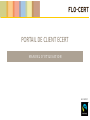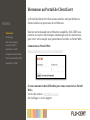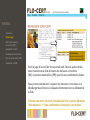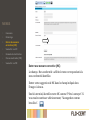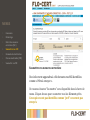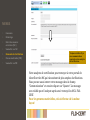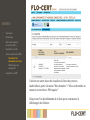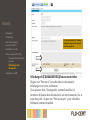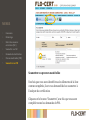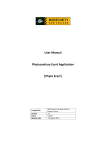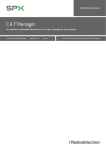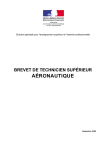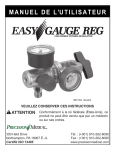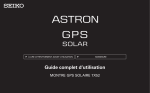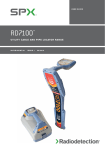Download PORTAIL DE CLIENT ECERT - FLO-Cert
Transcript
PORTAIL DE CLIENT ECERT M A N U E L D ’ U T I L I S AT I O N GLOSSAIRE • Non-conformité (NC): Lors des audits, les auditeurs contrôlent le respect des exigences des standards sur la base de listes de contrôle et identifient une nonconformité si une exigence n’est pas assez ou pas du tout respectée. Les clients FLO-CERT doivent fournir des preuves concernant la correction de toutes les non-conformités. • Mesure corrective (MC) : Une MC est une mesure visant à corriger des nonconformités existantes ou à empêcher leur réapparition. Les clients FLO-CERT doivent proposer des MC pour les non-conformités identifiées au cours des audits, soit lors de la réunion de clôture de l’audit, soit à l’issue de celui-ci, et doivent justifier leur mise en œuvre en fournissant des « preuves matérielles » pertinentes. • Preuve matérielle (PM): Désigne toute documentation qu’un client FLO-CERT soumet au cours de la procédure d’évaluation de la certification pour justifier la mise en œuvre de chaque mesure corrective et la correction de non-conformité. • Évaluateur de la certification: également dénommé analyste de la certification. Personne-contact pour votre demande de certification à FLO-CERT. Bienvenue au Portail de Client Ecert MENUS 1. Connexion 2. Démarrage 3. Entrer des mesures correctives (MC) 4. Soumettre vos MC 5. Demande de clarification 6. Preuves matérielles (PM) 7. Soumettre vos PM Le Portail de Client Ecert fournit une interface web qui facilite les tâches relatives au processus de certification. Une fois votre demande de certification complétée, FLO-CERT vous enverra un courrier électronique automatique avec les instructions pour créer votre compte vous permettant d’accéder au Portail Web. Connexion au Portail Web: http://www.flo-cert.net/flo-cert/login.html Si vous rencontrez des difficultés pour vous connecter au Portail Web… Service de soutien : [email protected] Ou via Skype à : ecert-support MENUS 1. Connexion 2. Démarrage 3. Entrer des mesures correctives (MC) 4. Soumettre vos MC 5. Demande de clarification 6. Preuves matérielles (PM) 7. Soumettre vos PM Abréviations: Mesures correctives: MC Preuves matérielles : PM Voici la page d’accueil de votre portail web. Dans la partie droite, vous trouverez une liste de toutes les mesures correctives (MC) et preuves matérielles (PM) pour les non-conformités listées. Vous pouvez commencer à ajouter des mesures correctives ou à télécharger des fichiers en cliquant directement sur un élément de la liste. Il existe une autre façon de visualiser la liste à partir du menu “Mes données" > “Non-conformités et mesures correctives" MENUS 1. Connexion 2. Démarrage 3. Entrer des mesures correctives (MC) 4. Soumettre vos MC 5. Demande de clarification 6. Preuves matérielles (PM) 7. Soumettre vos PM Entrer une mesure corrective (MC) Le champ « Non-conformité » affiche le texte correspondant à la non-conformité identifiée. Entrez votre suggestion de MC dans le champ indiqué dans l’image ci-dessus. Une fois terminé, identifiez votre MC comme “Prête à envoyer”. Si vous voulez continuer ultérieurement, “Sauvegardez comme brouillon”. MENUS 1. Connexion 2. Démarrage 3. Entrer des mesures correctives (MC) 4. Soumettre vos MC 5. Demande de clarification 6. Preuves matérielles (PM) 7. Soumettre vos PM Soumettre vos mesures correctives Une icône verte apparaîtra à côté de toutes vos MC identifiées comme « Prête à envoyer ». Un nouveau bouton “Soumettre” sera disponible dans la barre de menu. Cliquez dessus pour soumettre tous les éléments prêts. Ceux qui ne sont pas identifiés comme “prêt” ne seront pas envoyés. MENUS 1. Connexion 2. Démarrage 3. Entrer des mesures correctives (MC) 4. Soumettre vos MC 5. Demande de clarification 6. Preuves matérielles (PM) 7. Soumettre vos PM Toujours vérifier s'il ya une communication auprès de votre analyste de certification. Votre analyste de certification peut renvoyer à votre portail de client Ecert les MC qui nécessitent de plus amples clarifications. Vous pouvez aussi entrer votre message dans le champ “Communication” et ensuite cliquer sur “Ajouter”. Le message sera visible pour l’analyste après avoir renvoyé les MC à FLOCERT. Pour les preuves matérielles, cela s’effectue de la même façon! MENUS 1. Connexion 2. Démarrage 3. Entrer des mesures correctives (MC) 4. Soumettre vos MC 5. Preuves matérielles (PM) • Visualiser les demandes en cours • Télécharger des documents 6. Soumettre vos PM Il existe une autre façon de visualiser la liste des preuves matérielles à partir du menu “Mes données" >”Non-conformités et mesures correctives> PM requise" Cliquez sur l’un des éléments de la liste pour commencer à télécharger des fichiers. MENUS 1. Connexion 2. Démarrage 3. Entrer des mesures correctives (MC) 4. Soumettre vos MC 5. Preuves matérielles (PM) • Visualiser les demandes en cours • Télécharger des documents 6. Soumettre vos PM La "preuve objective" champ indique le type de document sont nécessaires. Télécharger les documents des preuves matérielles Cliquez sur “Parcourir” et recherchez le document à télécharger sur votre ordinateur. Vous pouvez faire “Sauvegarder comme brouillon” et continuer d’ajouter des documents à un autre moment. Ou, si vous êtes prêt, cliquez sur “Prêt à envoyer” pour identifier l’élément comme complété. . MENUS 1. Connexion 2. Démarrage 3. Entrer des mesures correctives (MC) 4. Soumettre vos MC 5. Demande de clarification 6. Preuves matérielles (PM) 7. Soumettre vos PM Soumettre vos preuves matérielles Une fois que vous avez identifé tous les éléments de la liste comme complétés, il est vous demandé de les soumettre à l’analyste de certification. Cliquez sur le bouton “Soumettre”, une fois que vous avez complété toutes les demandes de PM.